win7设置开机自动联网的方法[多图]
教程之家
Win7
很多使用萝卜家园win7旗舰版系统的用户都会给自己的电脑设置自动联网。可以方便我们更好的使用电脑,但对于一些不太熟悉电脑的朋友来说。可能就不知道要怎么设置了。那下面小编就给大家带来了win7设置开机自动联网的方法。一起来看看吧。
设置方法如下:
1、首先确保电脑是联网状态,之后在桌面的左下角找到“开始”并点击,弹出菜单之后找到并点击“控制面板”。
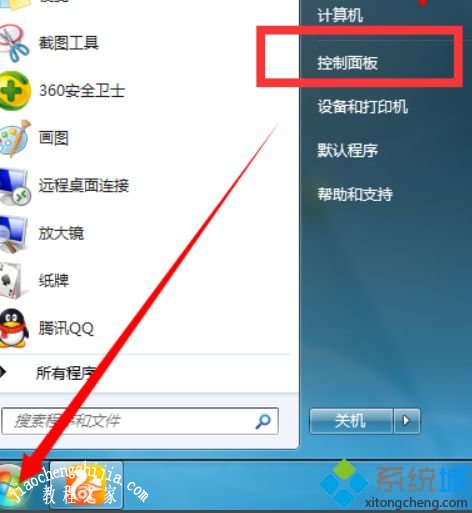
2、弹出控制面板页面之后,在页面上找到“网络和Internet”并点击。

3、进入网络和internet之后找到“internet选项”并点击。
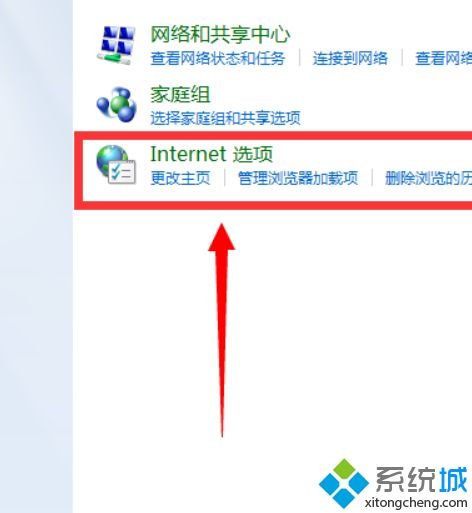
4、进入“internet属性”对话框,首先找到并点击“连接”,之后在页面下方点击“设置”。
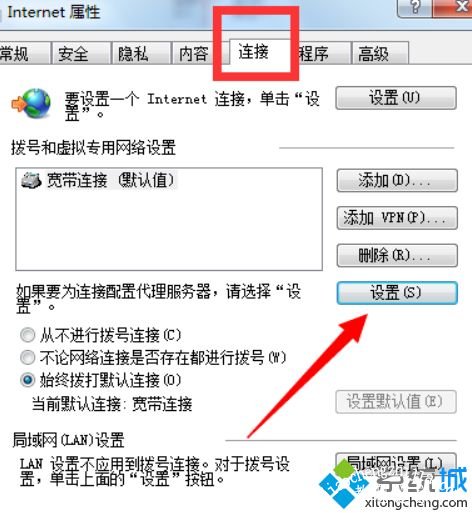
5、将“自动检测设置”勾选,完成之后点击“确定”。
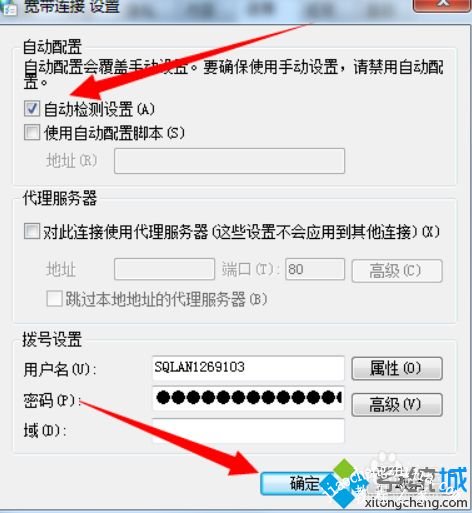
6、回到internet属性之后,选择“始终拨打默认连接”,即可。
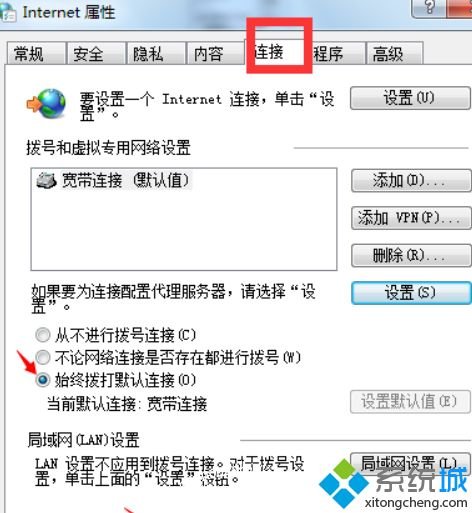
以上就是关于win7怎么设置开机自动联网的方法啦。如果你也需要设置,可以试试上面的方法哦。希望能帮助到你。
![笔记本安装win7系统步骤[多图]](https://img.jiaochengzhijia.com/uploadfile/2023/0330/20230330024507811.png@crop@160x90.png)
![如何给电脑重装系统win7[多图]](https://img.jiaochengzhijia.com/uploadfile/2023/0329/20230329223506146.png@crop@160x90.png)

![u盘安装win7系统教程图解[多图]](https://img.jiaochengzhijia.com/uploadfile/2023/0322/20230322061558376.png@crop@160x90.png)
![win7在线重装系统教程[多图]](https://img.jiaochengzhijia.com/uploadfile/2023/0322/20230322010628891.png@crop@160x90.png)
![教大家分盘怎么分win11系统[多图]](https://img.jiaochengzhijia.com/uploadfile/2021/1220/20211220005725957.png@crop@240x180.png)
![联想笔记本电脑怎么重装win7系统[多图]](https://img.jiaochengzhijia.com/uploadfile/2022/0417/20220417052411594.png@crop@240x180.png)
![msdn我告诉你win7 64位系统如何下载[多图]](https://img.jiaochengzhijia.com/uploadfile/2022/0920/20220920032059444.png@crop@240x180.png)
![windows7开机画面如何修改 win7更换开机画面的方法[多图]](https://img.jiaochengzhijia.com/uploads/allimg/200522/03560C2E-0-lp.png@crop@240x180.png)